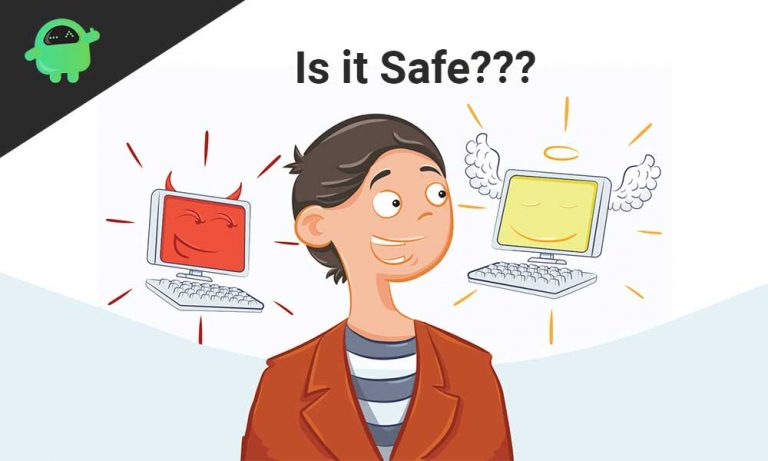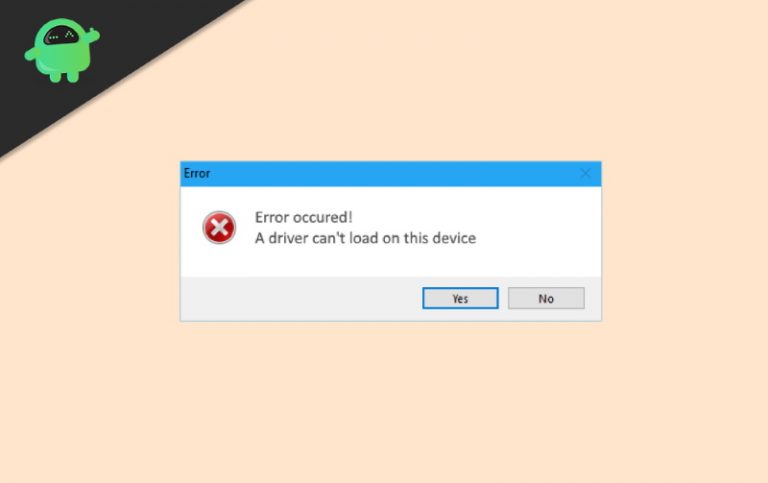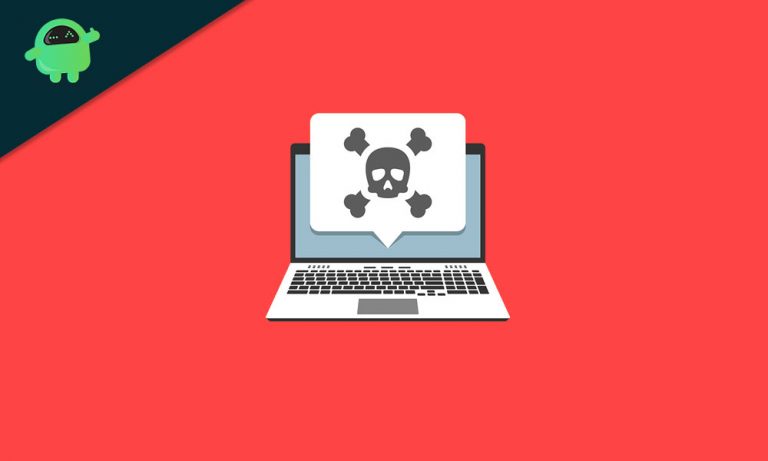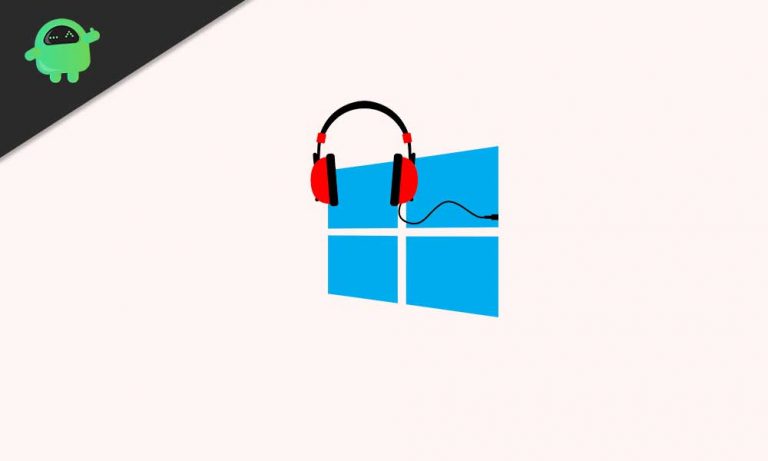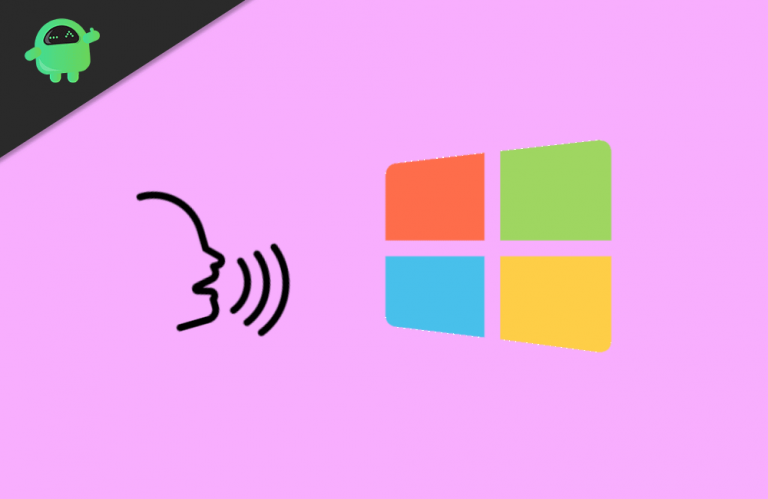Как исправить, если Windows 10 не воспроизводит файлы MOV?
MOV (сокращение от слова Movie) – это тип видеофайла. Он похож на файлы MP4. Даже если Apple разработала файлы MOV, они совместимы как с Windows, так и с Mac OS. Но некоторые пользователи жалуются, что не могут открывать файлы MOV на своем компьютере с Windows 10.
Хотя в Windows 10 есть встроенный медиаплеер для воспроизведения различных типов мультимедиа, файлы MOV иногда не открываются. И в любом случае, вы успешно открываете файлы MOV, вы можете слышать только звук, но не можете смотреть видео. Если вас раздражает попытка открыть файл MOV на компьютере с Windows 10, продолжайте читать, потому что у нас есть решения для решения этой проблемы.
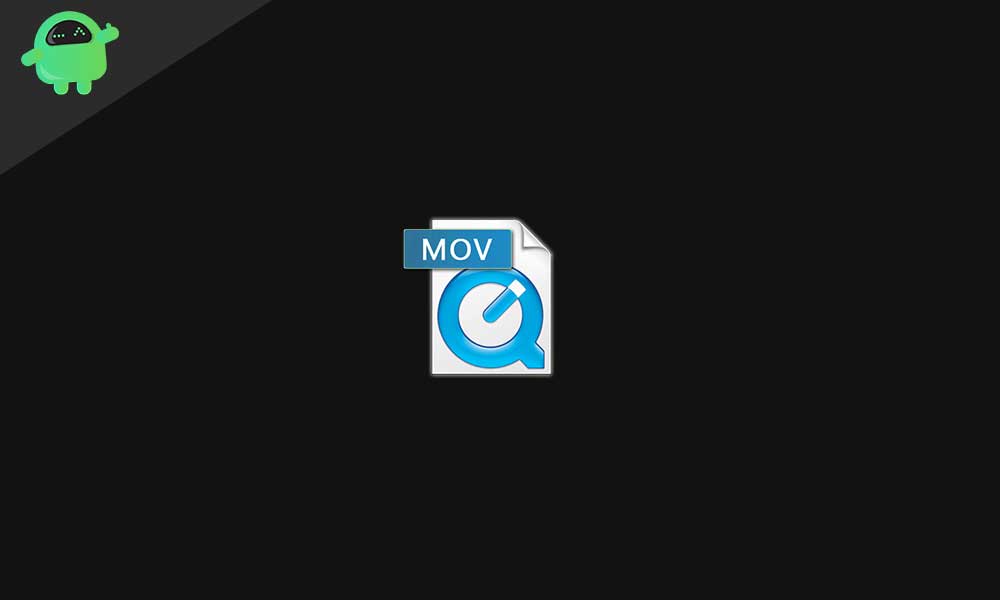
Почему файлы MOV не открываются в вашей Windows 10?
Если ваш видеофайл MOV дает сбой, когда вы хорошо проводите время, просматривая фильм, или файл MOV просто отказывается открываться, то вот несколько причин, которые могут быть причиной этой проблемы.
- В вашем проигрывателе Windows Media нет кодеков для воспроизведения файла MOV.
- Ваш медиаплеер несовместим с обновленной Windows 10.
- Поврежденный файл MOV.
- У вас нет необходимых графических драйверов для воспроизведения файла MOV.
Вам не нужно искать разные решения, потому что мы предоставим все возможные решения для устранения проблемы, и вы, безусловно, можете воспроизвести свой файл MOV на своем компьютере с Windows 10.
Решения для исправления, если Windows 10 не может воспроизводить файлы MOV:
Решение 1. Скачивание необходимых кодеков
Как мы знаем, Windows Media Player – это встроенное программное обеспечение компьютеров Windows для воспроизведения различных типов мультимедийных файлов. Но в некоторых версиях проигрывателя Windows Media отсутствуют необходимые кодеки для воспроизведения видеофайлов, таких как файлы MOV. Вы можете скачать требуемый кодек для воспроизведения файлов MOV на Windows 10.
По завершении загрузки установите его и перезагрузите компьютер. Посмотрите, сможете ли вы воспроизвести файл MOV сейчас.
Решение 2. Несовместимые медиаплееры
Возможно, вам нужно сменить медиаплеер и попробовать другие, которые могут легко воспроизводить файлы MOV. Вы можете скачать Apple QuickTime плеер, у которого есть версия для Windows 10. Вы также можете скачать Медиаплеер VLC. Это медиаплеер с открытым исходным кодом, и хорошо известно, что он воспроизводит все доступные видеофайлы.
Решение 3. Обновите графические драйверы вашего компьютера.
Если у вас нет графических драйверов, совместимых с Windows 10, вы можете перейти на веб-сайт производителя и проверить, есть ли у вас обновленная версия графических драйверов, совместимых с вашим компьютером с Windows 10. Устаревшие графические драйверы также могут помешать воспроизвести файлы MOV на медиаплеере. Вы всегда должны проверять наличие обновленных версий графических драйверов. Следуйте инструкциям, чтобы узнать, как легко обновить графические драйверы вручную.
- открыто Диспетчер устройств.
- Перейти к Видеоадаптеры категория.
- Затем дважды щелкните графические карты, установленные на вашем компьютере с Windows.
- Перейти к Водитель таб.
- Нажми на “Обновить драйвер», И ваши драйверы начнут обновляться.
- Когда вы закончите с обновлениями, перезагрузите компьютер и посмотрите, сможете ли вы открыть файл MOV.
Решение 4. Поврежденные файлы MOV
Медиа-файлы легко повредить. Если ни одно из вышеперечисленных решений не помогло, проблема может заключаться в вашем файле MOV. Есть несколько лучших приложений для восстановления видео, которые могут восстанавливать ваши файлы MOV. Несколько примеров: Stellar Repair для видео, Remo Repair MOV.
Мы обсудили все методы, которые вы можете использовать для воспроизведения файлов MOV на своих устройствах с Windows 10. Вы также можете преобразовать файл MOV в различные типы видеофайлов, но это может потенциально повредить содержимое файла.
Мы предоставили вам безопасные и надежные варианты воспроизведения файлов MOV на вашем компьютере с Windows. Теперь наслаждайтесь видео без каких-либо препятствий. Надеюсь, эта статья поможет вам решить проблему. Если у вас есть какие-либо вопросы или отзывы, напишите комментарий в поле для комментариев ниже.